Faqja nuk shtohet te faqeshënuesit e Firefox-it. Shtoni një faqeshënues në shfletuesin Mozilla Firefox
Skedat e vendosura në shiritin e skedave tregojnë se sa dhe çfarë faqesh keni hapur në shfletuesin tuaj. Skedat e reja mund të hapen, zhvendosen dhe mbyllen. Ka disa mënyra për të hapur një skedë të re në Mozilla Firefox.
Duke përdorur çelësat e nxehtë
Për të shtuar një skedë në Mozilla, duhet të shtypni dy taste në tastierë në të njëjtën kohë. Ctrl+T.
Si të hapni skedat në Mozilla duke përdorur tastet kryesore
Pas shtypjes së këtyre tasteve, një skedë e re do të hapet menjëherë.
Duke përdorur shiritin e menysë
Për të krijuar një skedë në Mozilla, duhet të klikoni në Shiritin e Menysë Skedari — Inset e re.
 Si të krijoni një skedë të re në Mozilla përmes shiritit të menysë
Si të krijoni një skedë të re në Mozilla përmes shiritit të menysë Pas kësaj, një skedë e re do të hapet menjëherë.
Duke përdorur shiritin e skedave
Për të shtuar një skedë në një panel në Mozilla, duhet të klikoni në Shiritin e Tab + i cili ndodhet në fund të skedës së fundit.
 Si të shtoni një skedë të re në Mozilla
Si të shtoni një skedë të re në Mozilla Pas kësaj, një skedë e re do të hapet menjëherë.
Si të instaloni skedat në Mozilla sipas rendit të dëshiruar
Ndonjëherë ju duhet të personalizoni skedat në Mozilla, domethënë t'i rregulloni ato në shiritin e skedave sipas rendit të dëshiruar. Cilësimet e skedave në Mozilla bëhen një nga një. Për të ndryshuar skedat në Mozilla, duhet të vendosni kursorin mbi skedën që dëshironi të lëvizni, klikoni në butonin e majtë të miut dhe, pa e lëshuar atë, lëvizni kursorin së bashku me skedën në vendin e dëshiruar. Pas lëvizjes së skedës, duhet të lëshoni butonin e miut.
Si të hiqni një skedë të re në Mozilla
Nëse keni nevojë të hiqni një skedë, duhet të klikoni X i cili ndodhet në anën e djathtë të secilës skedë.
 Si të fshini një faqe të skedës së re të Firefox-it
Si të fshini një faqe të skedës së re të Firefox-it Ju gjithashtu mund të mbyllni një skedë në një mënyrë tjetër: për ta bërë këtë, lëvizni kursorin mbi skedën që dëshironi të mbyllni dhe shtypni butonin e djathtë të miut. Në menynë e kontekstit që hapet, zgjidhni artikullin Mbyll skedën.
Faqeshënuesit e Firefox-it janë një lidhje uebi për faqen tuaj të preferuar të internetit/të vizituara shpesh. Duke përdorur faqeshënuesit, mund të lundroni midis faqeve tuaja të preferuara të internetit me një klik. Nëse nuk keni pasur kohë të përfundoni leximin e lajmeve në ndonjë burim në internet, atëherë duke e shtuar atë në faqeshënuesit tuaj, mund t'i ktheheni lehtësisht në çdo kohë. Faqerojtësit janë të përshtatshëm sepse nuk keni nevojë të mbani mend emrin e saktë të faqes, shkruani atë në shiritin e kërkimit çdo herë dhe kërkoni atë në një listë të madhe të të ngjashmeve. Duke hapur një shfletues interneti, mund të shkoni menjëherë në faqen e kërkuar, me kusht që ajo të jetë shtuar më parë në seksionin e shënimeve të dobishme.
Si të ruani faqerojtësit në Mozilla
Procesi i ruajtjes së fusnotave në portalet e nevojshme të Internetit kryhet me një klikim në ikonën në formën e një ylli me pesë cepa në menunë e hyrjes së shpejtë ose duke përdorur kombinimin e tastit "Ctrl + D" në tastierë. Si parazgjedhje, është pa mbushje, por nëse faqja është në faqerojtësit e ruajtur, atëherë ajo ndryshon ngjyrën e saj në blu.
Duke klikuar ikonën e ruajtjes, përdoruesi mund të ndryshojë emrin e shënimit të tij dhe gjithashtu të ndryshojë drejtorinë e ruajtjes. Ekziston gjithashtu një veprim i kundërt në këtë menu - fshirja e një shënimi të panevojshëm.

Ju mund të shikoni faqerojtësit e ruajtur duke klikuar në ikonën e mëposhtme ose "Ctrl+Shift+B".

Për të ruajtur faqeshënuesit e Internetit nga motori i kërkimit në internet Mozilla në një kompjuter personal, duhet të kryeni një operacion eksporti. Ju mund të mësoni se si ta bëni këtë duke lexuar artikullin "". Ky artikull përshkruan gjithashtu se si të rivendosni faqeshënuesit në Mozilla.
Ku ruhen faqeshënuesit në Mozilla Firefox?
Të gjitha veprimet në lidhje me ndryshimet në shfletuesin e internetit Firefox, të tilla si instalimi i shtojcave, ruajtja e të dhënave personale të përdoruesit dhe shtimi i faqeshënuesve, ruhen në një dosje shërbimi të quajtur "Profile". Kjo dosje ruhet veçmas nga dokumentet kryesore të motorit të kërkimit; kjo bëhet për besueshmëri në mënyrë që përdoruesi të mos humbasë të dhënat e tij kur fshin ose riinstalon shfletuesin.
Për të gjetur profilin tuaj ju nevojiten sa më poshtë:
- Hapni shfletuesin e Internetit Mozilla Firefox;
- Hapni menunë e inxhinierisë së shfletuesit;
- Klikoni në ikonën e vendosur në fund të dritares së menusë me imazhin e një pikëpyetjeje.

Hapet menyja e ndihmës. Këtu zgjedhim opsionin "Informacioni për zgjidhjen e problemeve".

Më pas ju paraqitet një faqe e re e quajtur "Informacion për zgjidhjen e problemeve". Këtu, në të dhënat e aplikacionit, duhet të gjeni artikullin "Dosja e profilit", përballë këtij artikulli, zgjidhni butonin për të hapur dosjen.

Në dosjen që hapet, që përmban ndryshimet aktuale të bëra nga përdoruesi në motorin e kërkimit Mozilla.

Një mënyrë tjetër për të arritur në këtë dosje pa nisur një shfletues ueb është si më poshtë.
Për ta bërë këtë, duhet të klikoni butonin "Start" në menunë e Windows dhe të futni shtegun për në dosjen "%APPDATA%\Mozilla\Firefox\Profiles\" në dritaren e kërkimit. Më pas zgjidhni dosjen e parë me anglishten fjala "e parazgjedhur".

Do të shihni të njëjtën dosje që keni hapur përmes shfletuesit.
Jini jashtëzakonisht të kujdesshëm kur manipuloni informacionin në këtë dosje. Meqenëse, duke fshirë pa kujdes disa objekte, mund të prishni performancën e motorit të kërkimit Firefox dhe të humbni përgjithmonë disa të dhëna të rëndësishme.
Firefox-i ka dy lloje faqeshënuesish: Menyja e Faqerojtësve dhe Shiriti i Faqerojtësve. Është gjithashtu e mundur të konfiguroni dosjen "Other Bookmarks", duke i shtuar kështu komoditet renditjes së faqeve të ruajtura. Mësoni të shtoni faqeshënues për secilin lloj dhe më pas gjeni lehtësisht.
Si të shtoni një faqeshënues në shiritin e faqeshënuesve në Mozilla
Shiriti i faqeshënuesve është një nga mjetet më të përshtatshme në shfletues; faqeshënuesit tuaj mund të transferohen, të renditen në dosje dhe të ndryshojnë emrat:
- shkoni te faqja që dëshironi të ruani,
- klikoni me të djathtën,
- zgjidhni yllin e vogël transparent në këndin e djathtë,
- klikoni mbi të
- në dritaren që shfaqet, mund të vendosni një emër për skedën. Bëjeni këtë nëse kërkohet
- tani në rreshtin e dytë zgjidhni një trekëndësh të vogël,


- në listën që shfaqet, klikoni në "shiritin e faqeshënuesve",


- Shiriti i faqeshënuesve do të shfaqet automatikisht në krye me të gjitha sajtet e ruajtura në të. Klikoni në butonin "U krye".


- kur nuk ka hapësirë të mjaftueshme në panelin tuaj, faqeshënuesit do të ruhen përsëri, por të fshehura nën një fusnotë. Për t'i parë ato edhe atje, klikoni në dy shigjetat e vogla në cepin e shiritit të faqeshënuesve, siç tregohet në pamjen e ekranit më poshtë,


- Kur duhet të fshihni fare shiritin e faqeshënuesve, vendoseni kursorin mbi të dhe kliko me të djathtën kudo, përveç ikonave të faqeshënuesve. Pastaj zgjidhni kutitë pranë fjalëve "Shirit i faqeshënuesve". Pavarësisht nga të gjitha komoditetet e këtij paneli, shumë përdorues të shfletuesit Mozilla mund të tërhiqen më shumë nga opsioni me opsionin "Menyja e faqeshënuesve". Mësoni edhe këtë metodë dhe më pas zgjidhni më të mirën për veten tuaj.


Si të shtoni faqeshënues në menynë e faqeshënuesve të Mozilla-s
- Përsëriteni pikën e parë të hapit të mëparshëm duke klikuar me të djathtën në faqen e dëshiruar.
- Zgjidhni një yll bosh.


- Tani në dritaren që shfaqet, duhet të zgjidhni "Menyja e Faqerojtësve" dhe gjithashtu t'i jepni një emër faqerojtësit tuaj.
- Klikoni butonin "U krye".


- Ju mund ta shikoni këtë grup faqeshënuesish duke hapur shiritin anësor të shfletuesit: zgjidhni ikonën e listës pranë yllit blu në kokën e shfletuesit dhe në listën që shfaqet, klikoni në shprehjen "Shfaq shiritin anësor të faqeshënuesve".


- Në të majtë do të shihni një panel të vogël në të cilin duhet të zgjidhni "Menyja e faqeshënuesve". Këtu do të shihni të gjithë faqeshënuesit që keni shtuar në këtë hap.


Duke zgjedhur opsionin më të mirë për veten tuaj, mund të sistematizoni ruajtjen e skedave dhe faqeve, gjë që do të shpejtojë punën tuaj me shfletuesin.
Hapni Firefox-in. Nëse shkurtorja nuk është shtuar ende në desktopin tuaj ose Nisjen e Shpejtë, kërkoni programin në menynë Start (Windows) ose në Dosjen e Aplikimeve (Macintosh).
Klikoni në skedën View në shiritin e menusë. Zgjidhni Shiritin anësor dhe më pas Faqerojtësit.
- Një shirit anësor do të shfaqet në anën e majtë të dritares së Firefox-it.
- Këtu do të shihni të paktën 3 seksione: "Shiriti i veglave të faqeshënuesve", "Menyja e faqeshënuesve" dhe "Faqeshënuesit e pazgjedhur".
- "Shiriti i faqeshënuesve" është një shirit përgjatë pjesës së sipërme të shfletuesit, poshtë shiritit të adresave. Përdoreni atë për faqet e internetit që vizitoni rregullisht, në mënyrë që të mos kërkoni kurrë një lidhje me to.
- "Menyja e faqeshënuesve" është ajo që shihni kur klikoni në këtë etiketë dhe ka të ngjarë të jetë përqendrimi më i madh i faqeshënuesve tuaj aktualë.
Shtoni faqeshënuesit në shiritin e faqeshënuesve. Kjo do ta bëjë më të lehtë hyrjen në faqet që vizitoni shpesh: shpejt dhe pa bujë.
- Nga lista e faqeshënuesve që keni mbledhur, tërhiqni 5 ato kryesore te "Paneli i faqeshënuesve". Mund të shtoni më shumë nëse dëshironi, por mënyra më efektive për të përdorur shiritin e faqeshënuesve është të përfshini një numër të kufizuar faqesh që vizitoni rregullisht.
- Krijoni dosje në shiritin e faqeshënuesve. Nëse vizitoni shpesh një numër të madh sajtesh të ndërlidhura, atëherë në vend që të përdorni hapësirën e shiritit të veglave për çdo sajt individual, vendosini të gjitha në një dosje faqeshënuesish dhe më pas shtojeni në shiritin tuaj të faqeshënuesve.
- Opsioni i menysë "Hap të gjitha në skeda" do të ngarkojë të gjithë faqerojtësit që gjenden në një dosje të caktuar njëkohësisht në skeda të veçanta.
Krijo dosje. Për të pritur pjesën tjetër të faqeshënuesve, do t'ju duhet të krijoni një sistem menaxhimi. Me shumë mundësi, aktualisht keni rreth disa dhjetëra faqeshënues të ruajtur, kështu që do të ketë një numër shumë më të vogël kategorish për ta. Ne do të krijojmë ato që ndodhen pranë dosjes "Menyja e faqeshënuesve". Këtu janë disa opsione për emërtimin e dosjeve tuaja sipas kategorisë:
- Argëtim
- Lajme
- Kompjuterët
- Blerjet
- Mjetet
- Sporti
- Udhëtime
Krijo një dosje të re. Klikoni me të djathtën në dosjen e Menysë së Faqerojtësve (ose përdorni funksionin e klikimit Control). Zgjidhni "Dosje e re..." nga menyja e kontekstit
Jepni një emër dosjes. Në dritaren "Dosja e re", shkruani emrin e saj dhe, nëse dëshironi, një përshkrim ose shënim për atë që ka brenda. Dosja e re do të shfaqet në shiritin anësor brenda dosjes që keni klikuar kur e keni krijuar.
- Përsëriteni procedurën e mësipërme derisa të merrni atë që dëshironi. Ky do të jetë një fillim i mirë për sistemin tuaj të menaxhimit të faqeshënuesve. Mos harroni se gjithmonë mund të shtoni më shumë!
Zhvendosni faqeshënuesit tuaj të vjetër në dosjen e re. Tani fillon procesi i renditjes së shumë prej faqeshënuesve tuaj dhe përcaktimit të asaj se ku do të shkojë.
- Nëse hasni në një faqerojtës që duket se përshtatet në kategori të shumta, shtoni atë në dosjen e parë që mendoni.
Zgjidhni dosjen burimore. Klikoni në dosjen që përmban faqeshënuesit tuaj.
Tërhiqni faqerojtësin në dosjen e re. Klikoni në faqerojtësin që dëshironi të zhvendosni dhe tërhiqeni atë në dosjen e re. Lëshoni butonin e miut për të vendosur faqerojtësin në dosje.
- Përsëriteni këtë procedurë derisa të gjithë faqerojtësit tuaj të jenë shpërndarë. Mund t'ju duhet të krijoni dosje të reja për kategoritë që keni humbur. Plus, mund të përfundoni me seksione që nuk i përdorni fare.
Renditni faqeshënuesit tuaj. Ju mund ta bëni këtë automatikisht ose manualisht, ose një kombinim i të dyjave.
Renditja automatike.
- Klikoni me të djathtën në dosjen që përmban faqeshënuesit që dëshironi të renditni.
- Zgjidhni opsionin Rendit sipas emrit nga menyja e kontekstit.
- Përmbajtja do të renditet sipas llojit dhe më pas sipas emrit. Dosjet e renditura sipas alfabetit do të rreshtohen në krye, të ndjekur nga lidhjet individuale të URL-së, gjithashtu sipas rendit alfabetik.
Aktualisht, shfletuesi i Internetit është një nga më të njohurit në botë - ai është ndër tre të parët, përfshirë Opera. Megjithë thjeshtësinë e tij, shumë përdorues nuk janë as të vetëdijshëm për numrin e madh të funksioneve që shfletuesi - Firefox në këtë rast - u ofron atyre. Për shembull, mund të ruajë një numër të pakufizuar faqeshënuesish. Unë do t'ju tregoj menjëherë se si të shënoni një faqe në Mozilla.
Mënyra më e lehtë për të shënuar një faqe është të përdorni shkurtoren e tastierës CTRL+D (nga rruga, ky kombinim funksionon në të gjithë shfletuesit e njohur). Pasi të klikoni mbi këta çelësa, një dritare si kjo do të shfaqet në panelin e sipërm djathtas:

Nëse në këtë rast klikoni "Done", atëherë faqerojtësi do të ruhet. Sidoqoftë, mbani mend se mund ta shtoni atë në shiritin tuaj të faqeshënuesve për qasje të shpejtë në këtë faqe. Në këtë rast, ju duhet të zgjidhni "Shiritin e faqeshënuesve", siç tregohet në, dhe vetëm atëherë klikoni në butonin "U krye".

Opsioni tjetër i mundshëm është përdorimi i menysë së vetë Mozilla Firefox. Gjeni seksionin "Faqeshënuesit" në meny, klikoni mbi të dhe zgjidhni "Shto faqe" dhe më pas bëni gjithçka si në metodën e mëparshme.

Në versionet e fundit të Mozilla-s, një yll është shfaqur në shiritin e sipërm. Kur klikoni në yllin, të gjithë faqerojtësit shkojnë te të ashtuquajturit faqerojtës të pafiluar - kjo është një zonë e veçantë ku mund të shikoni të gjithë faqerojtësit e shtuar në këtë mënyrë, dhe më pas t'i zhvendosni ose t'i fshini. Sa i përshtatshëm është, varet nga ju që të vendosni.
Në fund, klikoni në butonin e djathtë të miut dhe do të shfaqet një menu. Do të shihni një yll në të - ju lejon të shtoni një faqerojtës. Klikoni mbi të, pastaj bëni të njëjtën gjë si në rastin e parë.

Bëni pyetjet tuaja duke përdorur komente.
Materialet më të fundit të faqes
Video
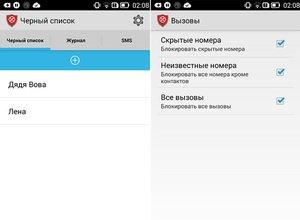
Lista e zezë në Android: teknika për bllokimin e thirrjeve të padëshiruara
Shumë njerëz kanë situata kur është absolutisht e nevojshme të bllokoni numrin e dikujt. Kjo mund të detyrohet nga thirrje të vazhdueshme të rastësishme ose mesazhe nga një pajtimtar, ose diçka tjetër. Nëse për ndonjë arsye dëshironi të çliroheni nga mesazhet dhe telefonatat
Kompjuter
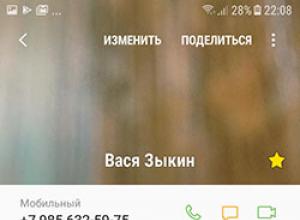
Samsung Galaxy J7 (2016) Kodet sekrete Si të vendosni një zile në Samsung Galaxy J7 Neo
Si të vendosni një zile për një kontakt në Samsung Galaxy J7 Neo Disa kontakte po kërkojnë një zile unike, veçanërisht për të dashurit dhe familjen. Si ta instaloni atë në Samsung të ri. Duhet të shkoni te Kontaktet, të zgjidhni një kontakt atje dhe të klikoni mbi të. Sipërfaqja
Mediat sociale

Rreth programimit të pasuksesshëm të radiostacioneve Modeli i programimit të stacioneve radiofonike ORP
KOMPANIA JONË KRYEZON: programimin e radiove të radios, çiftimin e telekomandave sipas frekuencës, regjistrimin e frekuencave në memorien e radiove. Programimi i radiove portative dhe makinave. Shumica e prodhuesve të telekomandave dërgojnë produkte të reja ose me një bankë të zbrazët të frekuencave ose
Programet

Si të ekzekutoni pagesën Android në Meizu: pse nuk funksionon?
Sot do të merremi me Kjo kompani ndërkombëtare kineze funksionon që nga viti 2003 dhe prodhon jo vetëm telefona inteligjentë, por edhe pajisje të tjera elektronike dixhitale të ndryshme. Gjatë viteve të fundit, kam arritur të arrij një pozicion udhëheqës, rreth katër vjet
Shfletuesit

Çfarë telefonash preferojnë yjet vendas dhe të huaj?Telefonat e yjeve të Hollivudit
Prodhuesi kanadez i telefonave inteligjentë të mbrojtur nga hakimet është me të drejtë i popullarizuar nga drejtuesit e fuqive kryesore në botë. Pasi u bë e ditur në vitin 2013 se telefoni inteligjent i kancelares gjermane Angela Merkel ishte hakuar, administrata e saj filloi të
Video
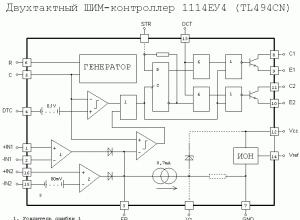
Skemat Furnizimi me energji kompjuteri në 200w
Qarku më i mirë për një furnizim standard ATX PSU ATX POWER SUPPLY DTK PTP-2038 200W TL494 Veçoritë: Kompleti i plotë i funksioneve të kontrollit PWM Rryma hyrëse ose dalëse e çdo daljeje është 200 mA Funksionimi në modalitetin shtytje-tërheqje ose me një cikël është i mundur Ndërtuar- në qark për